Telegramma è un popolare sistema di messaggistica istantanea multipiattaforma gratuito basato su cloud. Telegram è famoso per fornire videochiamate crittografate end-to-end, VoIP, condivisione di file e molte altre funzionalità. Una delle principali attrazioni di Telegram, è unico nel non avere legami o interessi condivisi con i grandi giganti dei social media come Facebook o Twitter. L'applicazione è anche multipiattaforma, con versioni dell'app disponibili per la maggior parte dei sistemi operativi per desktop e dispositivi mobili/tablet.
Nel seguente tutorial imparerai come installare il client Telegram su Fedora 35.
Prerequisiti
- Sistema operativo consigliato: Fedora Linux 35
- Account utente: Un account utente con accesso sudo o root.
Aggiorna sistema operativo
Aggiorna il tuo Fedora sistema operativo per assicurarsi che tutti i pacchetti esistenti siano aggiornati:
sudo dnf upgrade --refresh -yIl tutorial utilizzerà il comando sudo e supponendo che tu abbia lo stato sudo .
Per verificare lo stato di sudo sul tuo account:
sudo whoamiEsempio di output che mostra lo stato di sudo:
[joshua@fedora ~]$ sudo whoami
rootPer configurare un account sudo esistente o nuovo, visita il nostro tutorial su Aggiunta di un utente ai sudoer su Fedora .
Per utilizzare l'account root , usa il comando seguente con la password di root per accedere.
suInstallazione dipendenza richiesta
Prima di procedere con l'installazione, esegui il seguente comando per installare o verifica che il pacchetto dnf-plugins-core sia installato sul tuo desktop Fedora.
sudo dnf install dnf-plugins-core -yPer impostazione predefinita, dovrebbe essere installato.
Metodo 1. Installa Telegram con DNF
La prima opzione consiste nell'usare il repository di terze parti RPM fusion. Questo è il modo consigliato per installare Telegram per gli utenti Fedora poiché stai utilizzando il gestore di pacchetti DNF. Nel tuo terminale, esegui i seguenti comandi per importare i repository gratuiti e non.
Per abilitare il repository gratuito, usa:
sudo dnf install \
https://download1.rpmfusion.org/free/fedora/rpmfusion-free-release-$(rpm -E %fedora).noarch.rpmPer abilitare il repository Nonfree:
sudo dnf install \
https://download1.rpmfusion.org/nonfree/fedora/rpmfusion-nonfree-release-$(rpm -E %fedora).noarch.rpmQuindi, esegui il seguente comando dnf install :
sudo dnf install telegramEsempio di output:
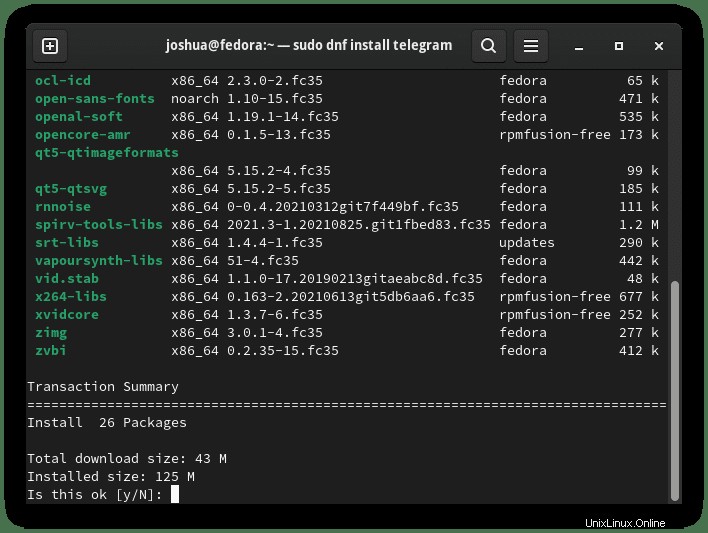
Digita Y, quindi premere il TASTO INVIO per procedere con l'installazione.
Gli aggiornamenti di Telegram vengono gestiti utilizzando lo standard dnf upgrade –refresh comando.
sudo dnf upgrade --refreshSe non desideri più avere Telegram installato con il metodo DNF, usa il seguente comando per rimuovere il pacchetto.
sudo dnf autoremove telegramQuesto rimuoverà automaticamente tutte le dipendenze inutilizzate che erano state originariamente installate con Telegram.
Metodo 2. Installa Telegram con Snap (Snapcraft)
La seconda opzione è utilizzare il gestore di pacchetti Snap. Gli utenti di Fedora potrebbero avere familiarità con Snap poiché è creato e gestito da Ubuntu; tuttavia, non è installato in modo nativo sul tuo sistema. Tuttavia, questo può essere installato in tempi relativamente brevi.
Per installare Snap, usa il seguente comando:
sudo dnf install snapdEsempio di output:
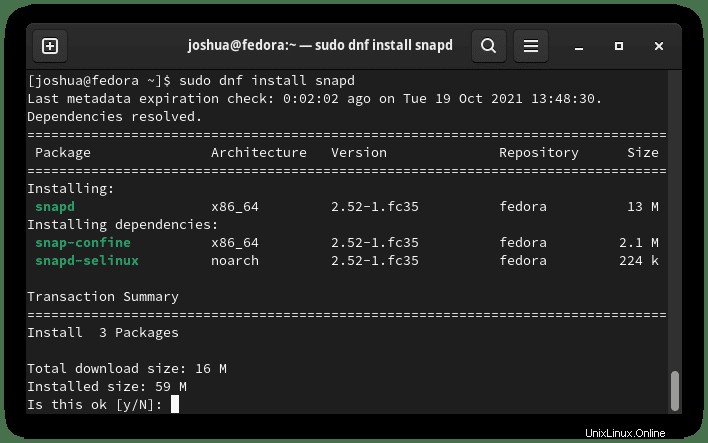
Digita Y, quindi premere il TASTO INVIO per procedere con l'installazione.
Una volta installato Snap, si consiglia vivamente di disconnettersi e riconnettersi o riavviare il servizio per assicurarsi che i percorsi di Snap siano aggiornati correttamente.
sudo systemctl restart snapdSuccessivamente, alcuni pacchetti sono disponibili nella versione classica, quindi è necessario creare un collegamento simbolico per abilitare il supporto dello snap classico.
sudo ln -s /var/lib/snapd/snap /snapSuccessivamente, è necessario installare gli "snap core files" affinché tutto funzioni correttamente. In caso contrario, potrebbero verificarsi problemi in futuro.
sudo snap install coreEsempio di output:
core 16-2.52.1 from Canonical✓ installedQuindi, installa il pacchetto Telegram usando snap:
sudo snap install telegram-desktopEsempio di output:
telegram-desktop 3.1.11 from Telegram FZ-LLC (telegram.desktop) installedCome sopra, questo ti informa che Telegram è stato installato correttamente e il numero di versione.
DEVI RIAVVIARE LA TUA SESSIONE!
Per visualizzare l'icona di Telegram, puoi accedere e uscire dalla tua sessione o utilizzare il seguente comando da terminale.
sudo systemctl restart gdmNota, se l'icona di Telegram non è mancante, ignora il comando di riavvio sopra
I pacchetti Snap hanno dimensioni maggiori rispetto ai repository tradizionali tramite il gestore di pacchetti DNF per diversi motivi. Tuttavia, il compromesso è costituito da pacchetti mantenuti più semplici che vengono spesso aggiornati all'ultima versione disponibile.
Per il futuro, per aggiornare insieme a qualsiasi altro pacchetto installato da Snap, esegui il comando seguente:
sudo snap refreshSe non hai più bisogno di avere Telegram installato, rimuovilo usando il comando Snap remove.
sudo snap remove telegram-desktopEsempio di output:
telegram-desktop removedMetodo 3. Installa Telegram con Flatpak
La terza opzione è utilizzare il gestore di pacchetti Flatpak. Per impostazione predefinita, Flatpak è installato con Fedora 35 a meno che tu non lo abbia rimosso. Questa è un'altra opzione popolare simile a Snap ma sarebbe preferibile poiché viene installata in modo nativo.
Innanzitutto, se Flatpak è stato rimosso, reinstallalo e le sue dipendenze.
sudo dnf install flatpak -ySuccessivamente, devi abilitare Flatpack per Fedora usando il seguente comando nel tuo terminale:
sudo flatpak remote-add --if-not-exists flathub https://flathub.org/repo/flathub.flatpakrepoOra installa Telegram usando il seguente comando flatpak:
flatpak install flathub org.telegram.desktopEsempio di output:
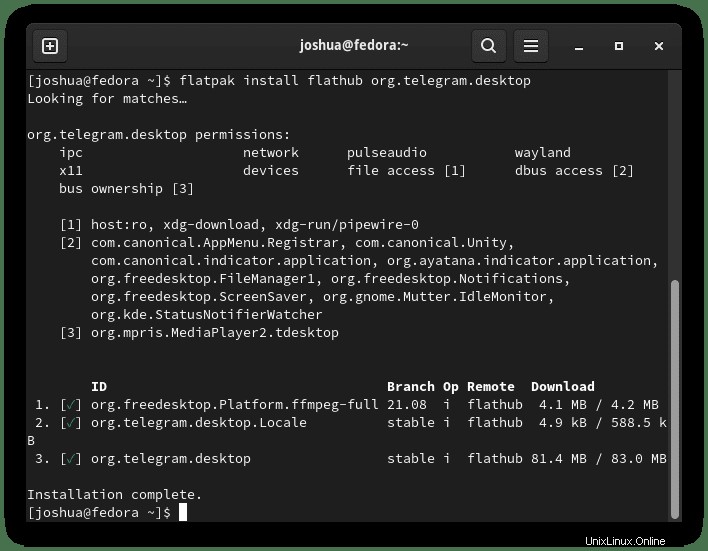
Digita Y , quindi premi il TASTO INVIO per procedere con l'installazione.
ICONA MANCANTE? RIAVVIA LA TUA SESSIONE!
A volte l'icona di Telegram non può apparire. Puoi accedere e uscire dalla tua sessione o utilizzare il seguente comando da terminale.
sudo systemctl restart gdmGli aggiornamenti vengono gestiti automaticamente da Flatpack ogni volta che accedi al tuo sistema dopo circa 10 minuti. Tuttavia, se hai bisogno di aggiornare manualmente, usa il comando seguente.
flatpak updatePer rimuovere la versione Flatpack di Telegram, esegui il seguente comando:
flatpak uninstall --delete-data org.telegram.desktopEsempio di output:
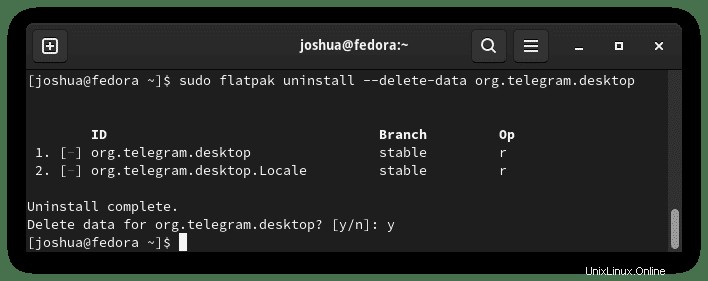
Digita Y e poi il TASTO INVIO per procedere alla rimozione di Telegram utilizzando il metodo Flatpak.
Come avviare il client di Telegram
Ora che hai installato il client Telegram, l'avvio può essere eseguito in due modi.
Nel tuo terminale digita:
telegramSe desideri avviare Telegram e utilizzare il terminale, invialo in background:
telegram &In alternativa, gli utenti Flatpak dovranno avviare utilizzando il comando seguente da un'istanza terminale:
flatpak run org.telegram.desktopTuttavia, questo non è pratico e dovresti utilizzare il seguente percorso sul desktop per aprire con il percorso:Attività> Mostra applicazioni> Telegram . Se non riesci a trovarlo, usa la funzione di ricerca nel menu Mostra applicazioni se hai molte applicazioni installate.
Esempio:
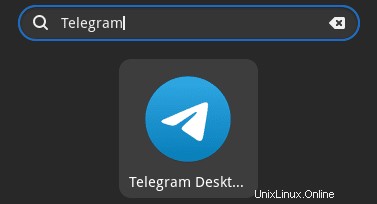
Una volta aperto Telegram, vedrai la prima schermata di destinazione predefinita. Da qui puoi firmare o creare un account con un'e-mail o con il tuo numero di cellulare.
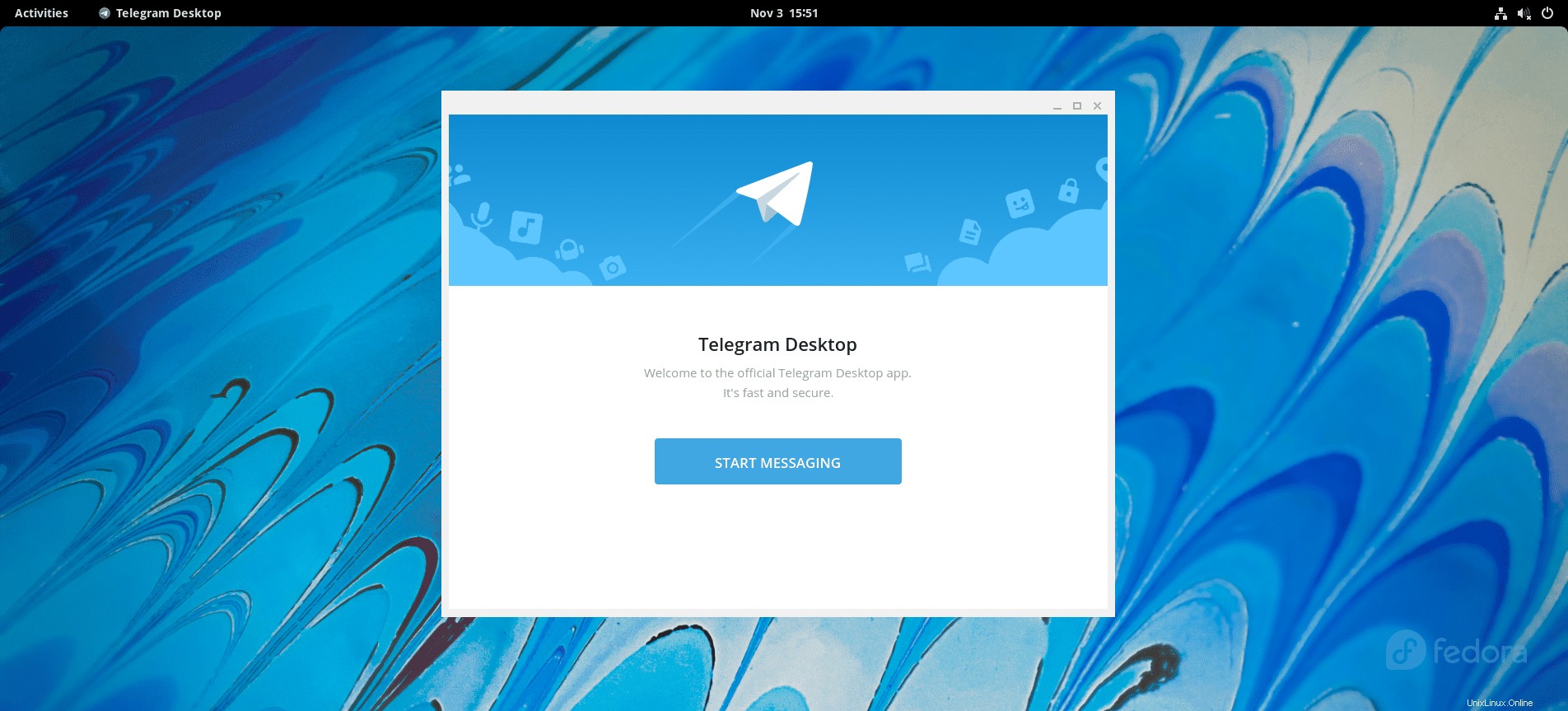
Congratulazioni, hai installato correttamente Telegram.